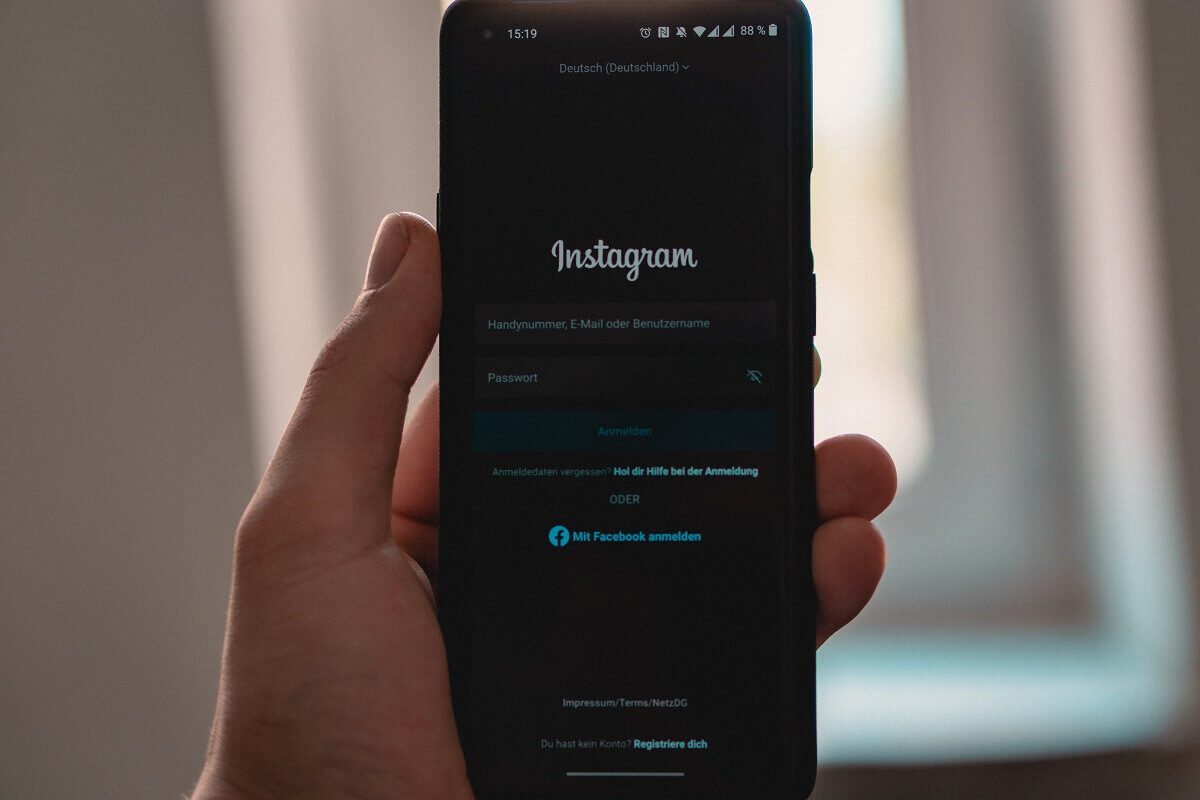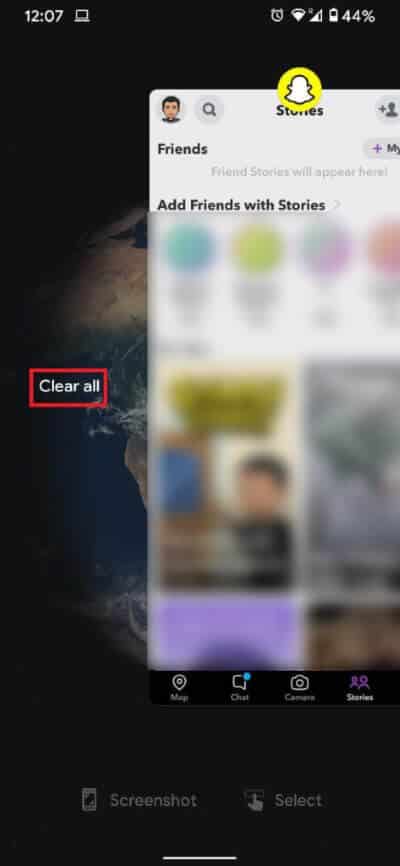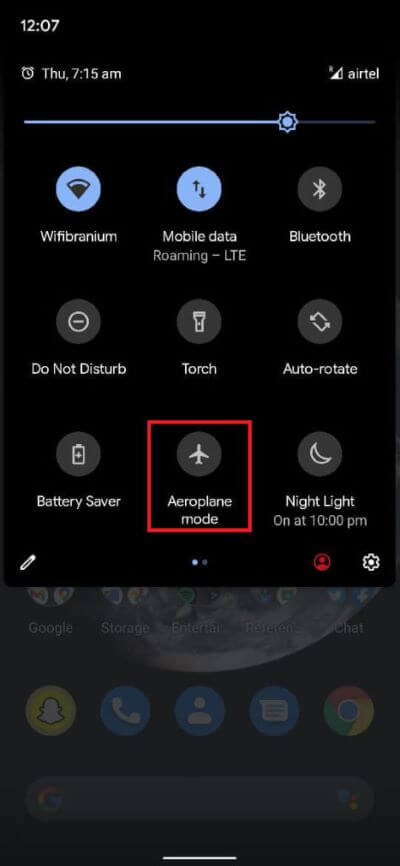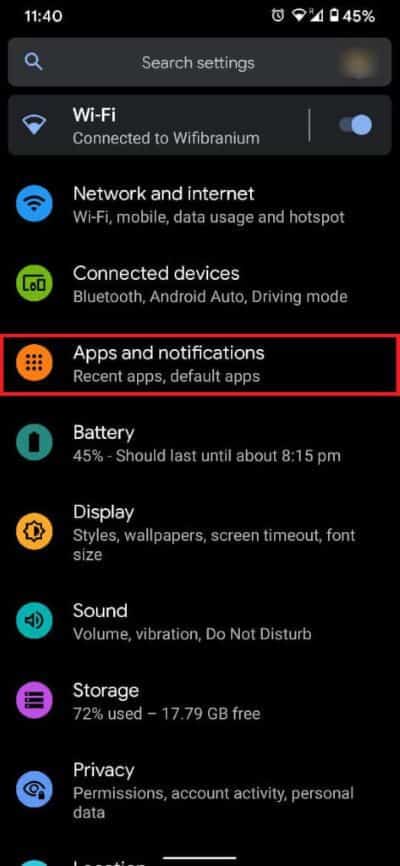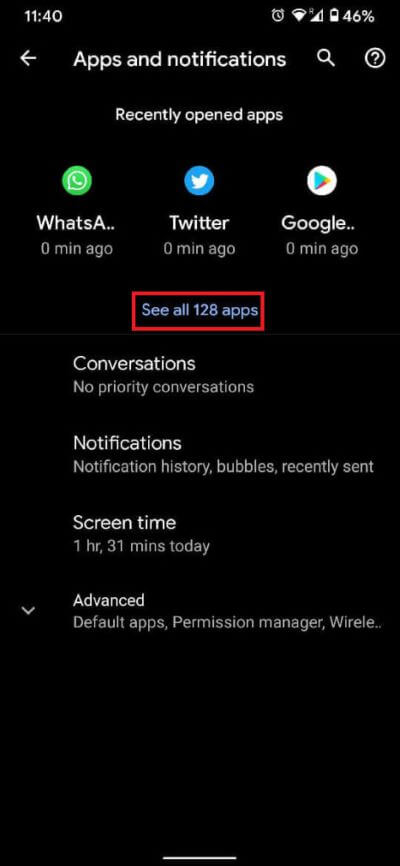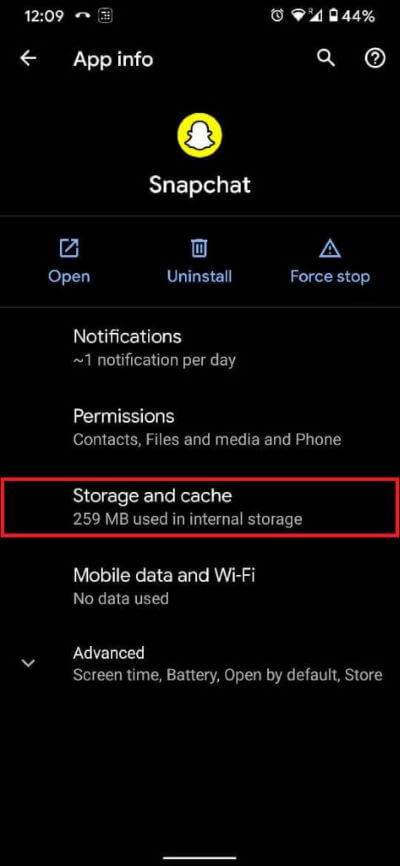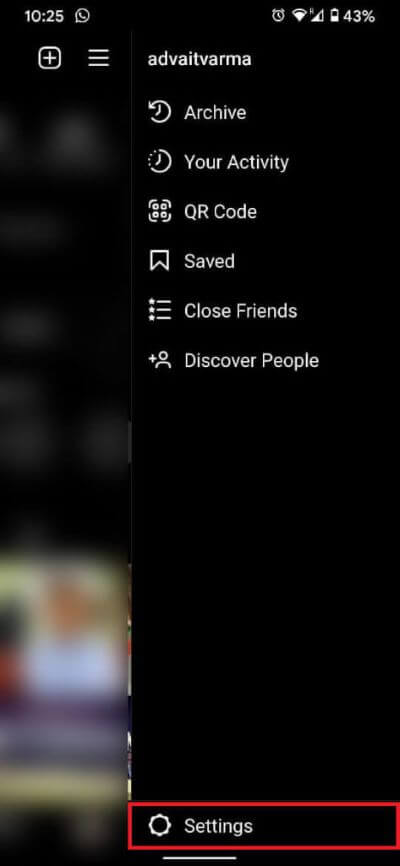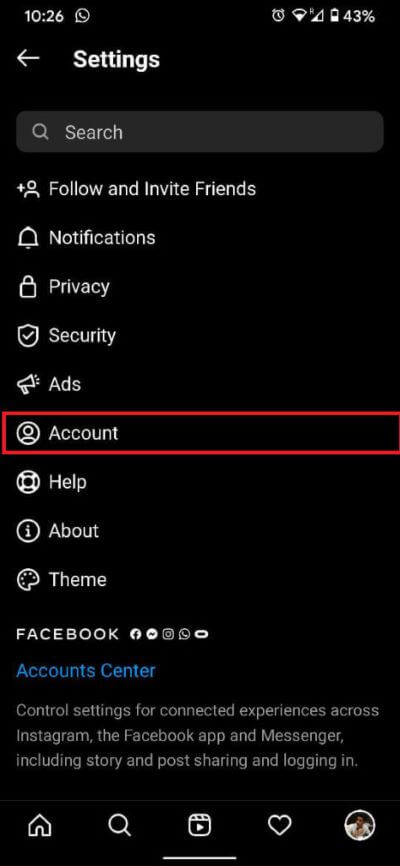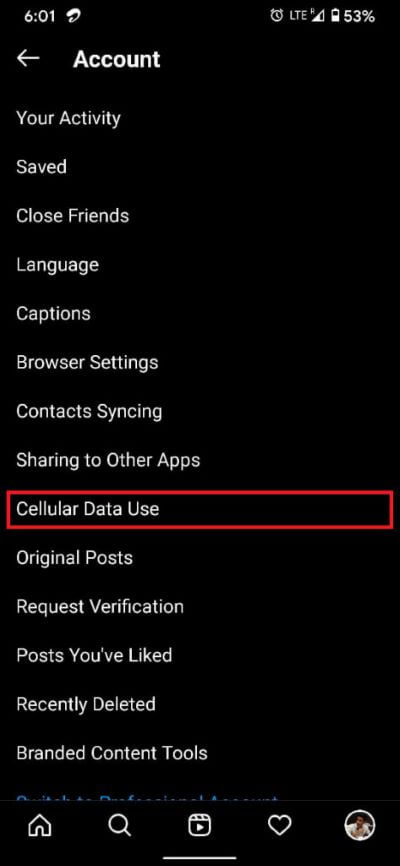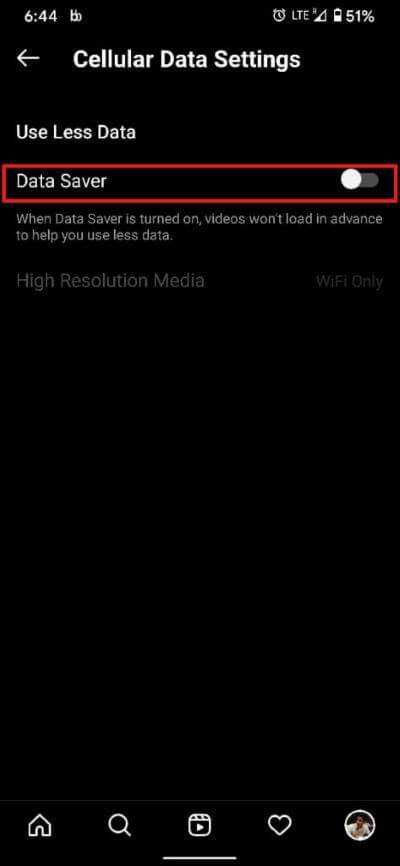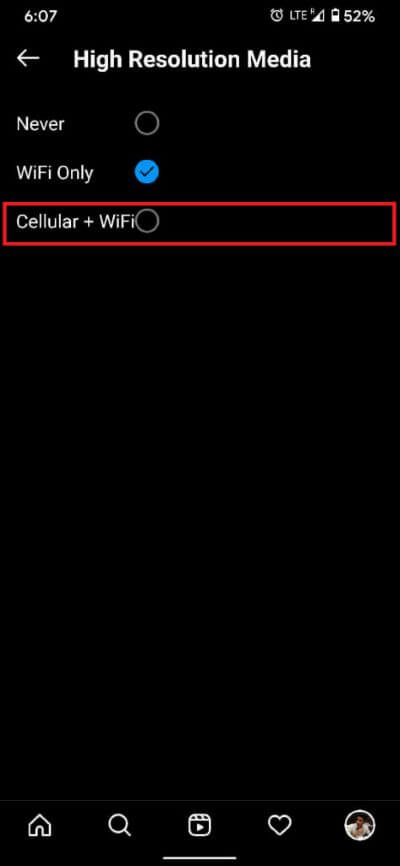Instagram'da gönderi hatasına izin verilmemesi nasıl düzeltilir
Bunu yapan özellikler Instagram Yaratıcılar için en iyi platform, sanat ve içeriği gönderi şeklinde paylaşma yeteneğidir. Instagram'a günlük 8.5 milyon fotoğraf yükleniyor, bu da işinizi paylaşmak için idealdir.
Ancak beklenmedik bir hata, platformdaki gönderi akışını bozuyor gibi görünüyor. Kullanıcılar, Instagram'a gönderi gönderirken ekranlarında "Üzgünüz, isteğinizle ilgili bir sorun oluştu" mesajının görünmesinden şikayet ettiler. Platforma gönderi gönderirken benzer bir sorunla karşılaşırsanız, "Instagram göndermeme izin vermiyor" hatasını nasıl düzelteceğinizi ve sadık hayran kitlenizi nasıl memnun edeceğinizi burada bulabilirsiniz.
Instagram'ın gönderilmesine izin verilmemesi nasıl düzeltilir
Instagram neden paylaşım yapmama izin vermiyor?
Instagram'a gönderi yapamamak, platformdaki birçok kullanıcı için sık karşılaşılan bir sorundur. Sorunun en yaygın nedeni, hatalı çalışan bir internet bağlantısına kadar izlenebilir. Instagram gibi uygulamalar sorunsuz çalışması için büyük miktarda veri gerektirir ve zayıf bir internet bağlantısı, profiliniz ile çevrimiçi sunucular arasındaki iletişimi engelleyebilir. Aksine, sorun hatalı sunucular, cihazınızda yetersiz önbellek deposu, büyük boyutlu görüntüler ve hatta hesabınızın almış olabileceği geçici yasaklar gibi faktörlerden kaynaklanıyor olabilir. Hata ciddi olsa da, bu sorunu çözmek imkansız olmaktan çok uzaktır ve aşağıdaki adımların yardımı ile yapılabilir.
İlk yöntem: Güçlü bir internet bağlantınız olduğundan emin olun
Çok açık olmasına rağmen, zayıf bir internet bağlantısı genellikle bu hatanın arkasındaki suçludur. Hatanın basit doğası çoğu zaman insanların hemen bunun üzerinden atlamasına neden olur, ancak sorunu çözmek için harika yollar denemeye başlamadan önce bağlantınızı yeniden kontrol etmeniz önerilir.
1. Sayfadan Son pencere , Sil Tüm uygulamalar Düğmeye tıklayarak Hepsini temizle.
2. Bir pencere açın Bildirimler Yukarıdan aşağı kaydırarak ve etkinleştirerek "Uçak modu" Birkaç saniyeliğine.
3. Devre Dışı Bırak "Uçak modu" Ve yapabilmelisin Instagram'a Gönderme Fazla sorun olmadan.
İkinci yöntem: önbelleği ve veri depolamayı temizleyin.
Genellikle bir uygulamanın önbelleğe alınması onu yavaşlatma ve çalışmasını engelleme eğilimindedir. Bir uygulamanın önbelleğini ve verilerini temizlemek, onu yeniden yüklemek ve sıfırdan çalıştırmak kadar iyidir.
1. “AyarlarAkıllı telefonunuzda başlığa göre listeyi arayın Msgstr "Uygulamalar ve bildirimler".
2. Bir liste içinde “Uygulamalar ve bildirimler” Seçeneğe tıklayın "Tüm uygulamaları görün."
3. Bulmak için gidin Instagram Menüde ve uygulama bilgilerini açın.
4. Tıklayın Depolama ve Önbellek Depolama bilgilerini açmak için.
5. Tıklayın "Önbelleği temizle" و Açık depolama sırasıyla. Bu, tüm uygulama verilerinizi sıfırlamalıdır.
6. Uygulamayı kapatın.Ayarlar"Ve Instagram'da oturum açın. Sorunun çözülmüş olmalıydı.
Üçüncü yöntem: Instagram veri kullanımını kontrol etme
Varsayılan olarak Instagram, düzgün çalışması için çok fazla veri kullanacak şekilde programlanmıştır. İnternetin çoğu platforma gönderi yüklemek için kullanıldığından gönderi gönderememenizin nedeni bu olabilir.
1. Bir uygulama açın Instagram Ve bir resme tıklayın kişisel dosya Sağ alt köşede.
2. İçinde kişisel dosya Basın Üç yatay çizgi Sağ üst köşede.
3. Açılan panelin alt kısmındaki "Ayarlar".
4. Bir menü açılacaktır Ayarlar Hesabınıza bağlı, tıklayınHesap“Devam etmek için.
5. Seçenekler altında Hesap -Başlıklı ayara git Hücresel Veri Kullanımı.
6. Sayfayı açtıktan sonra Hücresel veri ayarları -Önündeki geçiş anahtarına tıklayın Veri kaydet Oynamak için.
7. HD medyanın yüklendiği varsayılan ağı da değiştirebilirsiniz. Tamir ederek Hücresel + Wi-Fi , İki ağ arasında yükü paylaşabilirsiniz.
8. Bu, gönderileriniz için daha fazla veri sağlamalı ve “Instagram gönderi göndermeme izin vermedi” hatasını düzeltmelidir.
Bazı ek öneriler
Yukarıdaki yöntemler herhangi bir fark yaratmıyorsa, sorununuzu çözmek için bu ek ipuçlarını deneyebilirsiniz.
A) Gönderinizin Instagram kurallarına uygun olduğundan emin olun
Instagram gibi platformlar hakkında çok katı Yayın yönergeleri. Fotoğrafınızın veya videonuzun bu kuralları ihlal eden ve Instagram'ı yüklemenizi engellemeye zorlayan yönleri olabilir. Bu teoriyi doğrulamak için farklı bir resim yüklemeyi deneyin, ardından uygunsuz herhangi bir şey göndermemek için düzenlemeler yapın.
B) Beklemeyi veya başka bir cihazdan göndermeyi deneyin
Profilinizle ilgili bazı eylemler nedeniyle Instagram hesabınızın içerik yüklemesinin geçici olarak engellenmesi ihtimali vardır. Yukarıdaki eylemler arasında rahatsız edici içerik yayınlama, çok fazla gönderiyi beğenme ve paylaşma, takipçi sayısında açıklanamaz bir artış görülmesi vb. Yer alabilir. Şu anda yapabileceğiniz en iyi şey, yasağın kaldırılmasını beklemektir. Süresi 6 ila 48 saat arasında değişebilir. Bu süre zarfında, aynı içeriği başka bir cihazdan yayınlamayı deneyebilir ve çalışıp çalışmadığını görebilirsiniz.
C) Instagram müşteri hizmetleriyle iletişime geçin
Instagram müşteri hizmetleri temsilcileri hızlı yanıt verir ve kullanıcıları düşünür. Yukarıdaki yöntemlerin tümü başarısız olursa, Instagram müşteri hizmetlerine başvurmak mükemmel bir yoldur. Mail atabilirsin [e-posta korumalı] Sorununuzu ayrıntılı olarak açıklamak için. Sorgunuz geçerliyse, 24 saat içinde size geri dönecek ve sorununuzu çözmeye yardımcı olacaklardır.
Bununla, Instagram'ı başarılı bir şekilde düzelttim ve dünyanın en büyük içerik paylaşım platformuna erişiminizi göndermeme ve yeniden kazanmama izin vermedim. Mutlu paylaşımlar!